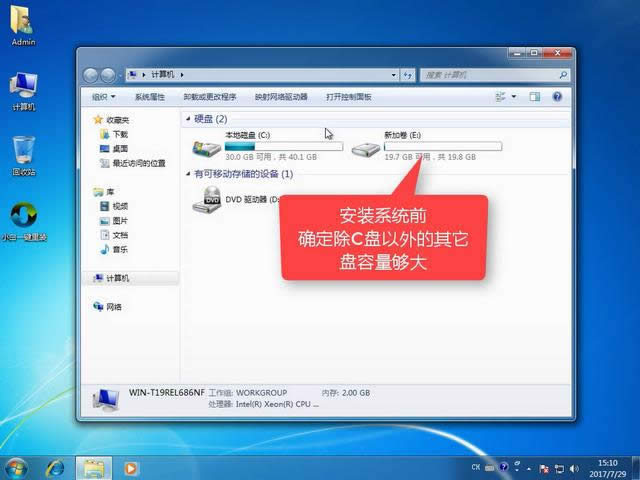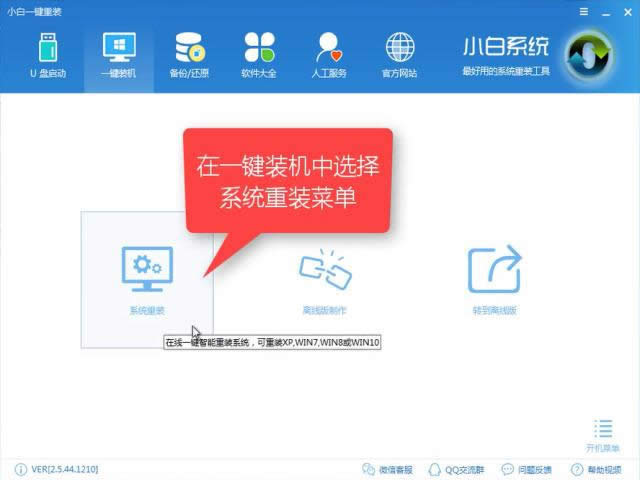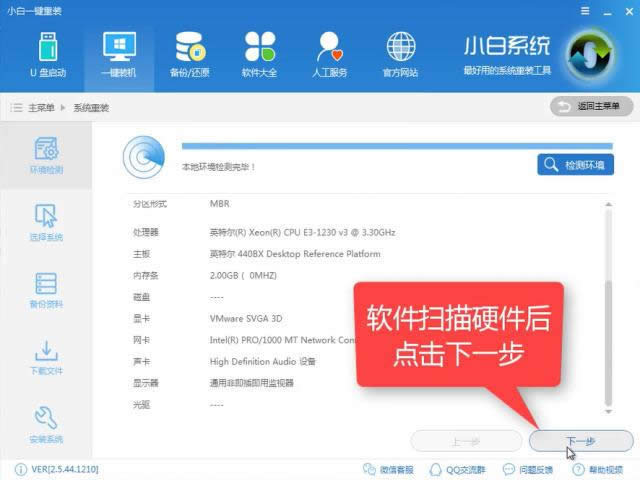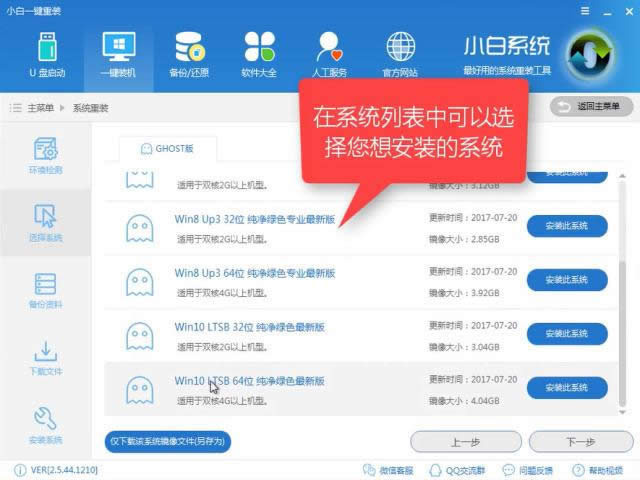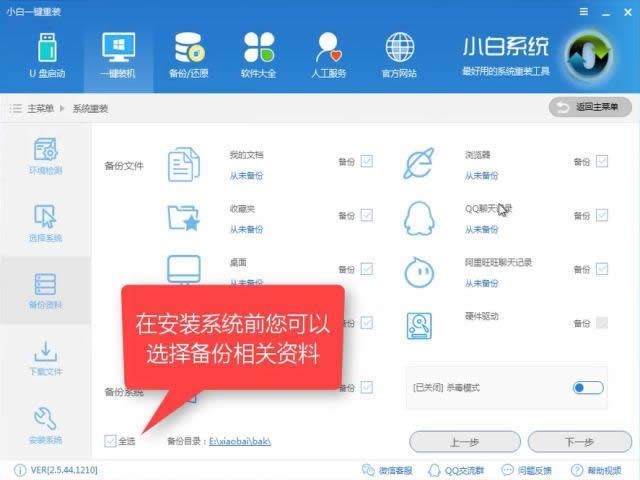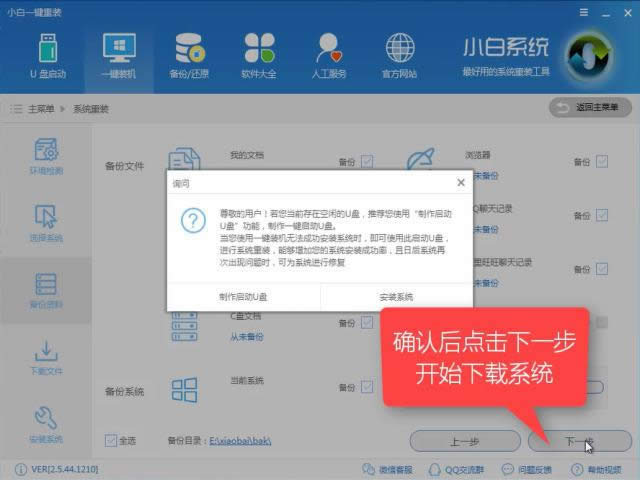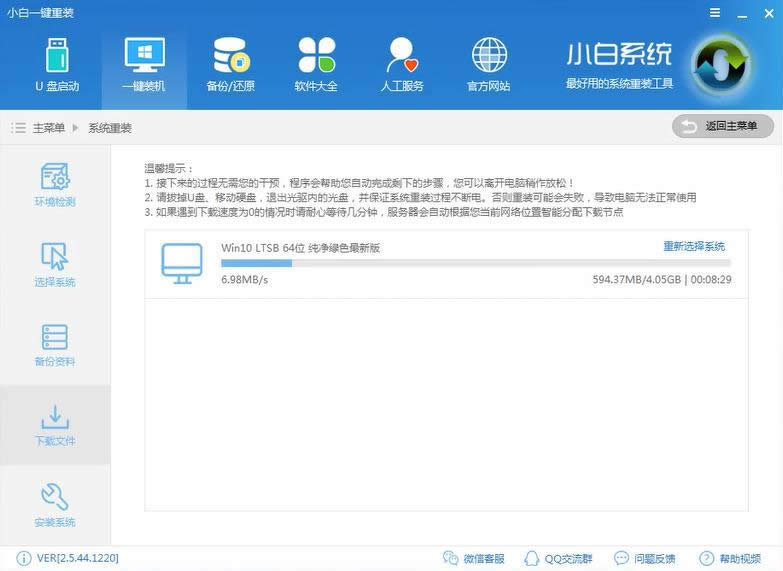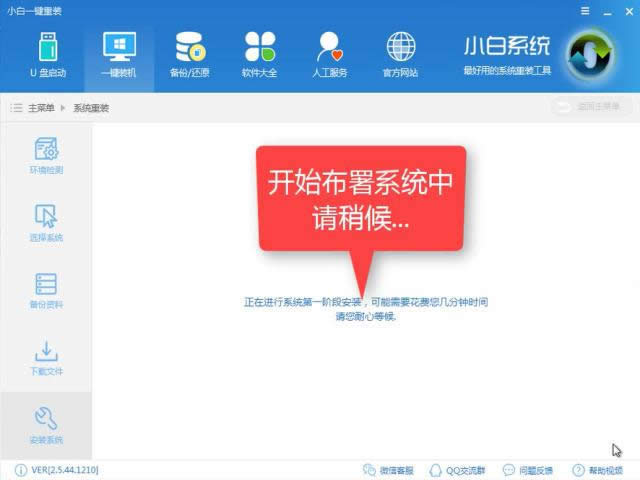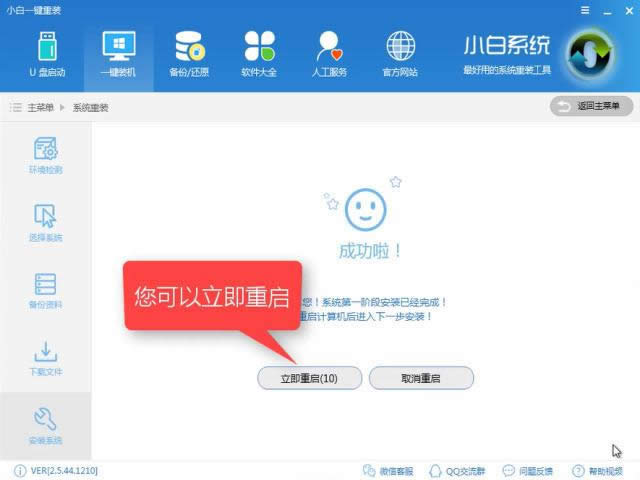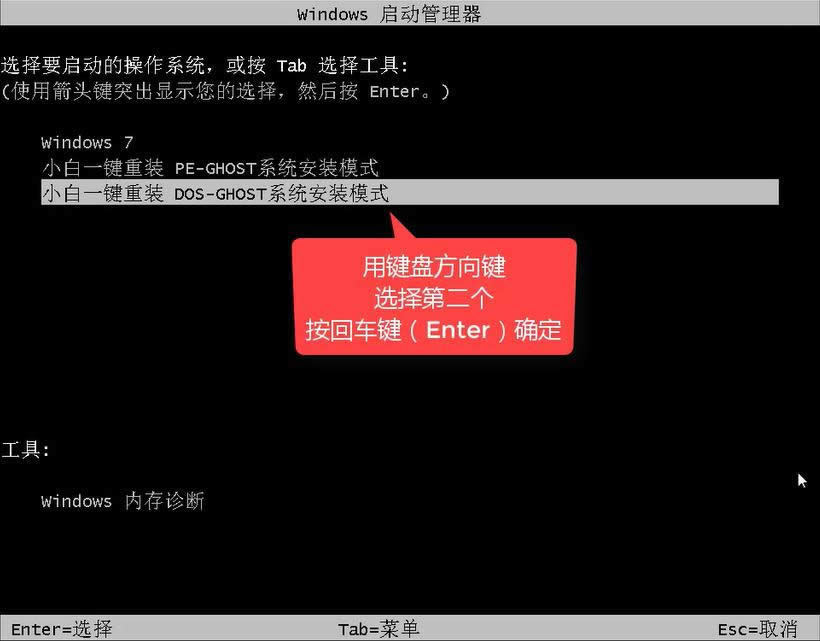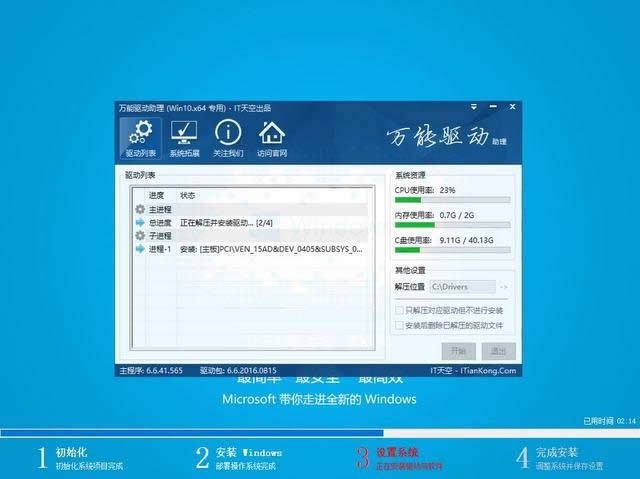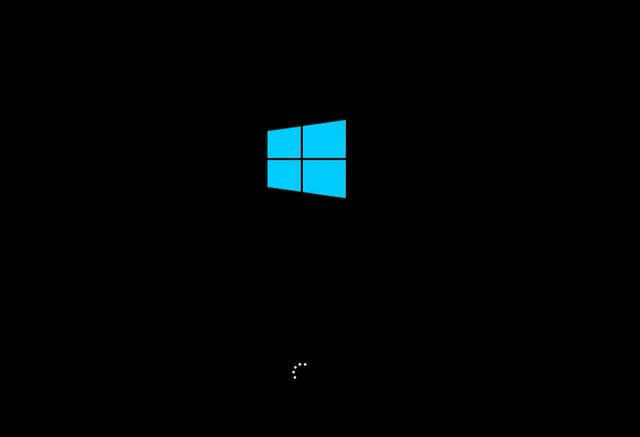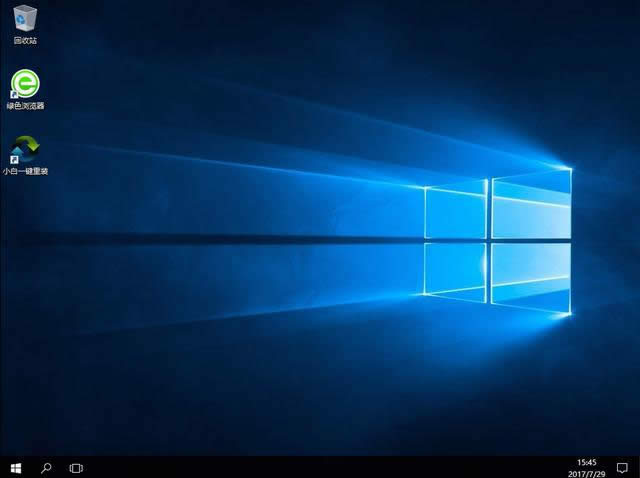- Windows8.1升級Win10時保留DV
- Win10回退Windows8.1磁貼出現(xiàn)異
- Windows8.1升級Win10系統(tǒng)出現(xiàn)藍
- Windows8.1升級Win10后恢復(fù)出廠
- Windows8.1企業(yè)版安裝Win10鏡像
- Windows8.1安裝KB3035583后
- 如何處理Windows8升級Win10出現(xiàn)的
- Windows8升級Win10系統(tǒng)提示出錯8
- Windows8.1升級Win10出現(xiàn)出錯0
- Windows8.1無法升級Win10出錯8
- Windows8升級Win10時“打開安裝程
- 怎么處理Windows8.1升級Win10時
推薦系統(tǒng)下載分類: 最新Windows10系統(tǒng)下載 最新Windows7系統(tǒng)下載 xp系統(tǒng)下載 電腦公司W(wǎng)indows7 64位裝機萬能版下載
windows10 ghost一鍵安裝圖文詳細(xì)說明(圖解)
發(fā)布時間:2022-02-10 文章來源:xp下載站 瀏覽:
|
Windows 10是美國微軟公司研發(fā)的跨平臺及設(shè)備應(yīng)用的操作系統(tǒng)。是微軟發(fā)布的最后一個獨立Windows版本。Windows 10共有7個發(fā)行版本,分別面向不同用戶和設(shè)備。截止至2018年3月7日,Windows 10正式版已更新至秋季創(chuàng)意者10.0.16299.309版本,預(yù)覽版已更新至春季創(chuàng)意者10.0.17120版本 一鍵ghost系統(tǒng),無需你擁有電腦技術(shù),小白也可自己獨立完成安裝,安全簡單!使用小白一鍵重裝來一鍵ghost系統(tǒng)安裝,免費、穩(wěn)定、速度快,接下來我們就一起看看是怎么操作的 一鍵ghost系統(tǒng)是目前最簡單、最安全、最實用的win10系統(tǒng)安裝的方法,滿足絕大部分用戶對于自主安裝系統(tǒng)的需求,如果你不知道該怎么安裝,那么小編我強烈推薦你使用這款小白一鍵重裝。 一鍵ghost系統(tǒng)安裝 打開小白之前我們先查看磁盤空間是否充足,避免空間不足導(dǎo)致安裝失敗
win10ghost安裝圖解詳情(1) 打開小白一鍵重裝,點擊一鍵裝機【系統(tǒng)重裝】
win10ghost安裝圖解詳情(2) 接下來軟件對系統(tǒng)進行一個裝機環(huán)境檢測,完成后點擊下一步
win10ghost安裝圖解詳情(3) 接著你就可以選擇你所需要的ghost系統(tǒng),點擊安裝此系統(tǒng),在點擊下一步
win10ghost安裝圖解詳情(4) 接著到備份環(huán)節(jié),安裝系統(tǒng)只會影響到C盤,如果C盤無重要文件可以跳過此步驟,直接點擊下一步
win10ghost安裝圖解詳情(5) 如果有條件可以制作好一個啟動U盤,避免安裝失敗后無補救措施,不制作也不會影響此次安裝,點擊安裝系統(tǒng),
win10ghost安裝圖解詳情(6) 軟件全速下載所需文件,
win10ghost安裝圖解詳情(7) 下載完成后,自動制作PE中
win10ghost安裝圖解詳情(8) 完成后點擊【立即重啟】
win10ghost安裝圖解詳情(9) 進入windows啟動管理器,選擇【DOS】,按下Enter,接下來安裝過程全自動化
win10ghost安裝圖解詳情(10) 釋放文件中
win10ghost安裝圖解詳情(11) 安裝驅(qū)動中,
win10ghost安裝圖解詳情(12) 安裝的過程中需要重啟多次,請耐心等待即可
win10ghost安裝圖解詳情(13) 自動重啟中
win10ghost安裝圖解詳情(14) 完成后進入桌面,手動重啟后即可使用。
win10ghost安裝圖解詳情(15) 新技術(shù)融合:在易用性、安全性等方面進行了深入的改進與優(yōu)化。針對云服務(wù)、智能移動設(shè)備、自然人機交互等新技術(shù)進行融合。Windows 10所新增的Windows Hello功能將帶來一系列對于生物識別技術(shù)的支持。除了常見的指紋掃描之外,系統(tǒng)還能通過面部或虹膜掃描來讓你進行登入。當(dāng)然,你需要使用新的3D紅外攝像頭來獲取到這些新功能。 |
相關(guān)文章
下一篇:windows10最新推薦